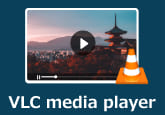徹底解説!VLCでBlu-rayを再生する方法と再生できない場合の対処法
VLCメディアプレーヤーは、動画や音声、DVD、ブルーレイなどの多くのメディア形式をサポートする無料の多機能ソフトです。しかし、市販やレンタルのブルーレイディスクにはAACSやBD+などのコピーガードが施されているため、再生時に「このブルーレイディスクはAACSの復号ライブラリが必要ですが、あなたのシステムにはインストールされていません」といったエラーが表示されることがあります。
この問題は、ブルーレイディスクの映像データが暗号化されているため発生します。VLCでBlu-rayを再生するためには、これらのコピーガードに対応した復号ライブラリをインストールする必要があります。
この記事では、VLCでブルーレイを再生する方法を解説し、BDが再生できない場合の対処法についても説明します。また、VLCで再生できない場合に便利な代替ブルーレイ再生ソフトもご紹介します。
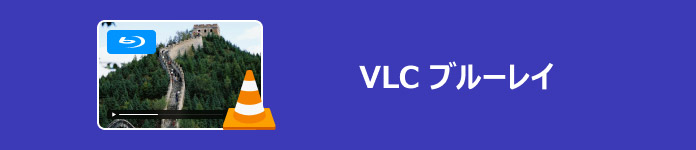
目次
VLC Media Playerでブルーレイを再生できない?原因と対処法まとめ
VLC Media Playerは無料で多機能なメディアプレーヤーですが、ブルーレイを再生する際にはいくつかの問題が発生することがあります。特に、コピーガードが施されたブルーレイディスクの場合、再生できないことがよくあります。以下では、VLCでブルーレイが再生できない原因と、それに対する対処法を解説します。
VLCでBlu-rayを再生できない主な原因は?エラーメッセージもまとめ
VLCでBDを再生できない主な原因は以下の通りです。
1、コピーガードの影響(AACS、BD+):市販のブルーレイディスクには、AACSやBD+といったコピーガードが施されています。これらの保護技術は、不正コピーを防ぐために映像データを暗号化しています。そのため、VLCはこれらのコピーガードに対応していないと、再生できません。
2、復号ライブラリの不足:「このブルーレイディスクはAACSの復号ライブラリが必要ですが、あなたのシステムにはインストールされていません」というエラーメッセージが表示されることがあります。これは、VLCがAACSやBD+を復号するためのライブラリをインストールしていない場合に発生します。
3、Javaが必要なメニュー表示:一部のBlu-rayディスクには、メニュー表示にJavaが必要な場合があり、Javaがインストールされていないと再生できません。
4、ドライバやソフトウェアの互換性問題:VLCやグラフィックドライバのバージョンが古いと、再生に問題が発生することがあります。
よくあるエラーメッセージ:
1. 「このブルーレイディスクはAACSの復号ライブラリが必要ですが、あなたのシステムにはインストールされていません」
2. 「このブルーレイディスクはBD+の復号ライブラリが必要です。あなたのシステムにはインストールされていません」
3. 「AACS構成ファイルに有効な処理キーが見つかりません」
4. 「AACS構成ファイルがありません!」
5. 「このブルーレイディスクはメニューにJavaが必要です。システムにJavaが見つかりません。このディスクはメニューなしで再生します」
6. 「VLCはMRL ‘bluray:///X:/’を開けません。詳細はログを確認してください」
7. 「VLCはブルーレイの読み込みを維持しますが、何も表示されません」
VLCでBlu-rayを再生できない場合の対処法
VLC Media PlayerがBDを見れない原因を理解した上で、エラーを解決するための具体的な手順を以下に示します。
1、復号ライブラリをインストール:VLCでブルーレイを再生するためには、AACSやBD+などのコピーガードを解除する復号ライブラリを追加する必要があります。これを解決するために、インターネットで必要なプラグインやプログラムをダウンロードし、インストールしましょう。
2、他のメディアプレーヤーを使用:VLC以外にも、ブルーレイ再生に対応したメディアプレーヤーがいくつか存在します。これらの専用プレーヤーをVLCの代替として使用することで、再生できる場合があります。
3、ブルーレイリッピングソフトでコピーガードを解除:ブルーレイのコピーガードを解除するためには、専用のBDリッピングソフトを使って映像をデジタルフォーマットに変換する方法もあります。変換後のファイルは、VLCや他のプレーヤーでスムーズに再生できます。
VLCでブルーレイを再生する方法|コピーガード付き&なし全対応
パソコンでブルーレイを再生する際は、最新バージョンのVLCを使用することをお勧めします。次に、VLCメディアプレーヤーを使って、コピーガードなしおよびコピーガード付きのブルーレイを再生する方法を解説します。
ご注意:VLCを使用するには、64ビット版のWindows環境が必要です。
VLCでコピーガードなしのブルーレイを再生する方法
VLCメディアプレーヤーは自作、暗号化されないのブルーレイフォルダ、ブルーレイディスクを直接に再生できます。お使いのパソコンに公式サイトからVLCメディアプレーヤーをインストールして簡単に使用できます。では一緒にVLCで自作ブルーレイを再生する手順を見ましょう。
ステップ1公式サイトから最新バージョンのVLCをダウンロードします。ブルーレイディスクをパソコンのドライブに挿入してください。もしブルーレイフォルダまたはISOファイルの再生には、直接にVLCを起動してください。
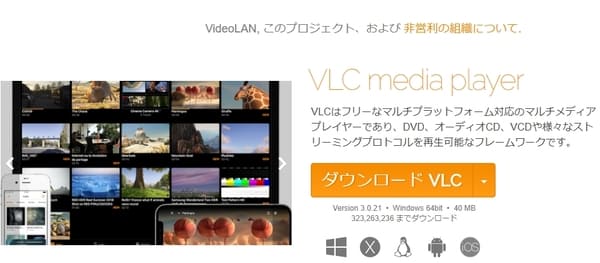
ご注意:ホームページで「ダウンロード」ボタンをクリックすると、英語の画面が表示されます。英語が苦手な人には、少し困惑するかもしれません。
ステップ2メニューの「メディア」> 「ディスクを開く」をクリックして、ディスク選択でブルーレイをチェックします。ディスクデバイスを参照して、右下の「再生」ボタンをクリックすれば、ブルーレイを再生できます。
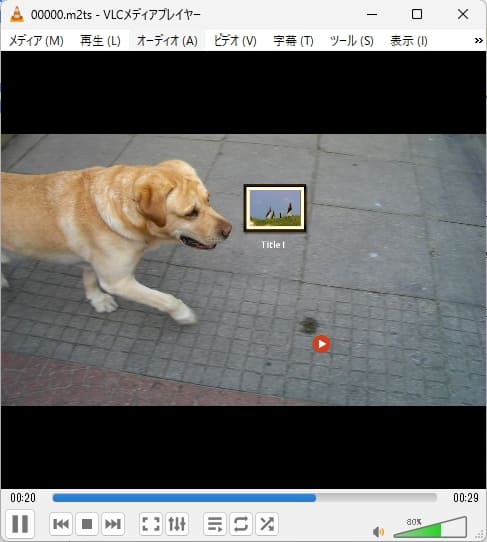
VLCでコピーガード付きのブルーレイを再生する方法
VLCで市販、レンタルのブルーレイを見るには、AACSを解除できるプラグイン・プログラムを追加する必要があります。VLCで直接に暗号化されたブルーレイを再生するために、下記にはプラグイン・プログラムを追加する方法を紹介します。
ステップ1まずVLCの最新バージョンをインストールします。コピーガード付きBlu-rayを再生するには、AACSの復号ライブラリが必要です。公式サイトにアクセスして、AACS復号ライブラリ(libaacs.dll)とKEYS DATABASE(KEYDB.CFG)をダウンロードします。もしブルーレイがBD+で保護されている場合、libbdplus.dllのようなBD+復号ライブラリも必要です。
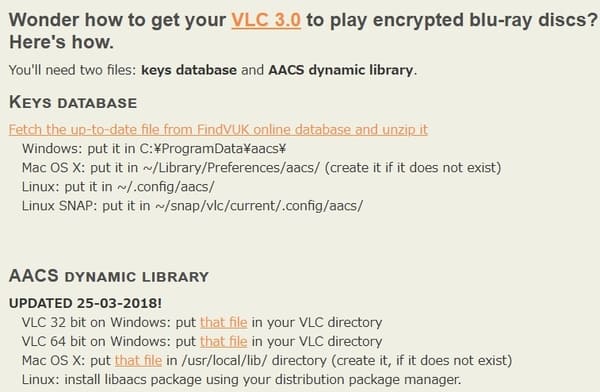
ステップ2ダウンロードしたKEYDB.CFGファイルを以下の場所に配置します。
- Windows:C:\ProgramData\aacs\
- Mac OS X:~/Library/Preferences/aacs/
- Linux:~/.config/aacs/
ヒント: 「ProgramData」フォルダが隠しファイルとして設定されている場合があるので、隠しファイルを表示する設定を有効にする必要があります。
AACS復号ライブラリ(libaacs.dll)を以下の場所にコピーします:
- Windows:C:\Program Files\VideoLAN\VLC\ または C:\Program Files (x86)\VideoLAN\VLC\
- Mac:VLCアプリケーションを右クリックして「パッケージの内容を表示」し、Contents/MacOS/libディレクトリにlibaacs.dylibを配置します。
ステップ3ブルーレイディスクをPCのドライブに挿入します。VLCメディアプレイヤーを開きます。メニューバーから「メディア」→「メディアを開く」を選択し、「ディスク」オプションで「ブルーレイ」を選択します。再生したいブルーレイディスクを選択し、「再生」をクリックします。
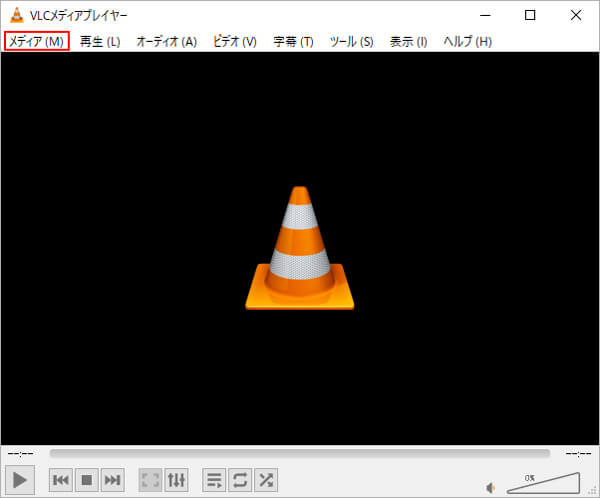
これで、VLCを使用してBDを再生できるようになります。ただし、ブルーレイメニューや最新のコピーガード技術(特にBD+)には完全に対応していないことがあり、再生に問題が発生することもあります。再生に問題がある場合は、代替のブルーレイ再生ソフトを検討するのも一つの方法です。
VLCの代替に最適!4Videosoft ブルーレイプレーヤーでブルーレイを再生する
VLCにプラグイン・プログラムを追加して再生する方法は少し手間がかかる場合があります。そこで、VLCの代わりに、暗号化されたブルーレイを直接再生できる4videosoft ブルーレイプレーヤーをご紹介します。
4videosoft ブルーレイプレーヤーはVLCのような複雑な操作なしで自作、市販、レンタルのブルーレイを簡単かつ無劣化に再生できます。ブルーレイだけでなく、DVD、4K、HD、MP4、ISOファイル、IFOまたはVOBファイルを直接に再生できます。このブルーレイ再生ソフトはAACS、BD+、リージョンコードなどに対応していて、海外のDVDムービーも再生することが可能です。
無料ダウンロードWindows向け
安全性確認済み
無料ダウンロードMacOS向け
安全性確認済み
-
ステップ1 ブルーレイディスクを開く
4Videosoft ブルーレイプレーヤーをダウンロードするには、上記のダウンロードボタンが利用できます。ソフトをインストールして起動します。ユーザーがブルーレイディスクをブルーレイドライブに挿入して、「ディスクを開く」ボタンをクリックしたら、再生したいブルーレイディスクを選択してロードできます。市販やレンタルのBlu-rayディスクだけでなく、ブルーレイレコーダーで録画されたブルーレイディスクも再生できます。
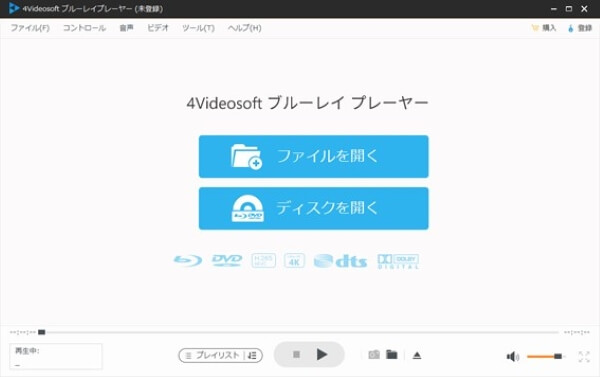
-
ステップ2 ブルーレイ再生と再生設定
自動的にブルーレイが分析されます。分析が完了したら、ブルーレイを再生できます。再生中は、音声トラックと音声チャンネル、画面のサイズ・アスペクト比、音量などを調整できます。

4Videosoft ブルーレイプレーヤーは、VLCよりも簡単にブルーレイディスクを再生でき、追加の設定やプラグインなしでコピーガード付きのディスクも再生可能です。また、ブルーレイのメニューやインタラクティブ機能にも対応しており、DVDや4K、ISOファイルなども無劣化で再生できます。
無料ダウンロードWindows向け
安全性確認済み
無料ダウンロードMacOS向け
安全性確認済み
ブルーレイ再生ソフト「VLC」と「4Videosoft ブルーレイプレーヤー」を徹底比較
| ブルーレイ再生ソフト | VLCメディアプレーヤー | 4videosoft ブルーレイプレーヤー |
|---|---|---|
| 使いやすさ | ★★★ | ★★★★★ |
| ブルーレイ再生対応 | 対応(プラグイン必要) | 対応(追加設定不要) |
| コピーガード(AACS、BD+)対応 | 対応(設定とプラグインが必要) | 完全対応 |
| リージョンコード対応 | 対応(設定が必要) | 完全対応 |
| 再生可能メディア形式 | Blu-ray、DVD、CD、MP4、AVI、MKV など | Blu-ray、DVD、4K、HD、MP4、ISO、IFO、VOBなど |
| 画質対応 | 高画質再生(設定に依存) | 高画質再生(フルHD、4K対応、無劣化) |
| 追加設定の必要性 | 必要(プラグインと設定) | 不要(すぐに再生可能) |
| ブルーレイメニュー対応 | 限定的(メニュー機能がない) | 完全対応 |
| 動作環境 | Windows・Mac・Linux | Windows・Mac |
| デメリット | 高画質のブルーレイ再生において、ハードウェアや設定によってはパフォーマンスが不安定な場合があり、映像や音声に遅延が生じることがあります。 | 主にWindowsとMacに対応しているため、他のOS(例えばLinux)では使用できません。 |
VLCは無料で多機能ですが、設定やプラグインが必要で、再生に制限があります。一方、4videosoft ブルーレイプレーヤーは、設定なしですぐにBlu-rayが再生でき、コピーガードやリージョンコードにも対応しているので、より便利です。
無料ダウンロードWindows向け
安全性確認済み
無料ダウンロードMacOS向け
安全性確認済み
Blu-rayをVLCで再生可能な動画にリッピングする方法
そもそもVLCは暗号化を解除する機能を持っていないので、市販やレンタルブルーレイを再生することが無理になります。VLCでコピーガード付きのブルーレイを再生するには、4Videosoft BD-DVD リッピングでブルーレイをVLCで再生できる動画にリッピングして再生するのも一つの方法です。4Videosoft BD-DVD リッピングは専門的なブルーレイリッピングソフトで、AACS、BD+などのコピーガードを解除でき、ブルーレイをMP4、MKV、MTSなどの動画に変換でき、またブルーレイから音声を抽出してMP3、AACなどのオーディオに変換できます。
-
ステップ1 ソフトをダウンロード
以下の「ダウンロード」ボタンをクリックして、Blu-rayリッピングソフトをダウンロード、インストールします。
無料ダウンロードWindows向け
安全性確認済み
無料ダウンロードMacOS向け
安全性確認済み
-
ステップ2 ブルーレイをロード
後で、ソフトを実行、リッピングしたいブルーレイをロードします。ディスクをロードするには、左上にある「ブルーレイディスクをロード」ボタンをクリックすれば、簡単に実現できます。
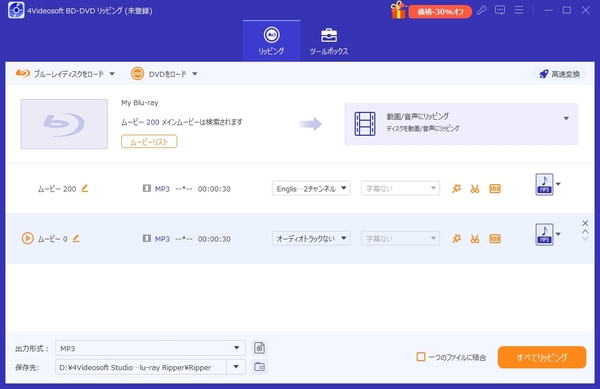
-
ステップ3 ブルーレイを変換
それから、出力形式から変換したい動画・音声形式(MP4、MOV、FLV、MP3など)を選択してください。最後に、「すべてリッピング」ボタンをクリックして、ブルーレイをMP4、MKVにリッピング開始します。リッピングされたブルーレイ動画ファイルをVLC Media Playerに追加して再生できます。
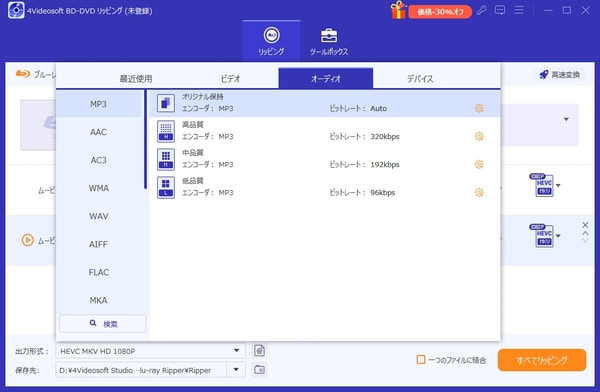
VLCでBlu-rayを再生するに関するよくある質問(FAQ)
質問 1. ブルーレイのAACSを解除したら違法になりますか?
AACSの解除は、私的視聴目的のみであれば違法にはなりません。しかし、私的複製目的で解除を行うと、著作権法に違反する可能性があるため注意が必要です。
質問 2. VLCでブルーレイの音が出ないのはなぜですか?
VLCでブルーレイの音が出ない場合、いくつかの原因が考えられます。ブルーレイディスクが使用する音声コーデックにVLCが対応していない場合や、VLCの設定が正しくない場合(出力デバイスが選択されていない、音量がミュートなど)に音が出ないことがあります。また、ディスク自体に傷や汚れがあると、音声が正常に再生されないこともあります。
まとめ
この記事では、VLC Media Playerで自作ブルーレイやAACS付きブルーレイを再生する方法と、再生できない時の対処法を紹介しました。VLCは多機能ですが、ブルーレイ再生には追加の設定が必要で、コピーガード対応や安定性に不安があることもあります。そのため、「VLC Media Playerは危険?」「安全性は大丈夫?」と気になる人もいるかもしれません。
そこで、4Videosoft ブルーレイプレーヤーをおすすめします。追加設定なしでAACS付きブルーレイも再生でき、コピーガードにも対応。初心者でも簡単に使えるので、ぜひ無料でダウンロードして試してみてください。
無料ダウンロードWindows向け
安全性確認済み
無料ダウンロードMacOS向け
安全性確認済み